Bitte verwenden sie die "Drucken" Funktion am Seitenende, um ein PDF zu erstellen.
Für Mail Basic und Mail Business
In diesem Artikel erklären wir Ihnen, wie Sie für Ihr Mail Basic -Postfach 10 GB zusätzlichen E-Mail-Speicher erwerben. Hierzu gehen Sie wie folgt vor:
- Melden Sie sich in Ihrem IONOS Konto ein.
Klicken Sie in der Titelleiste auf Menü > E-Mail.
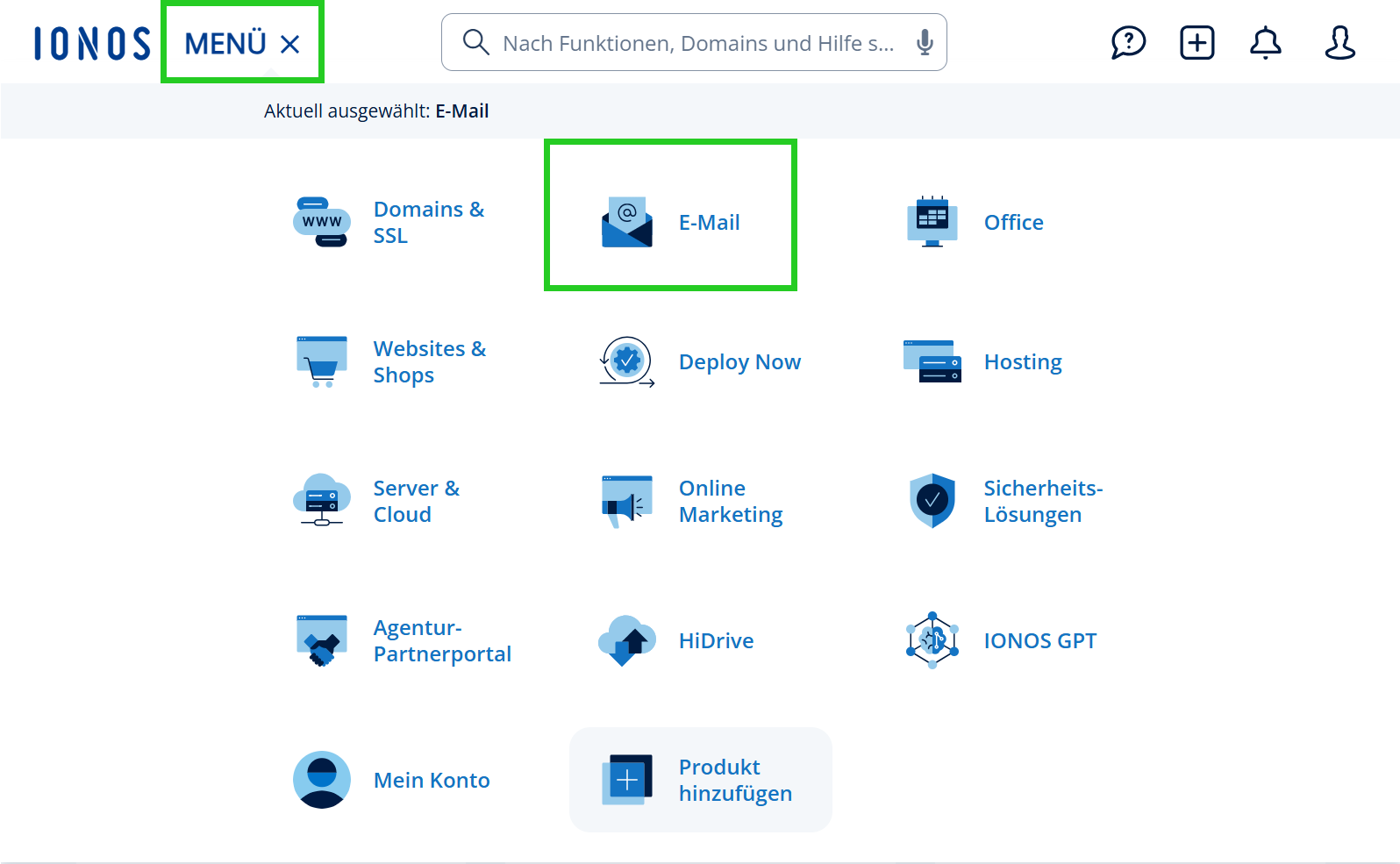
- Wenn Sie mehrere E-Mail-Verträge haben, wählen Sie den Vertrag aus, in dem sich die gewünschte E-Mail-Adresse befindet. Die Seite E-Mail-Adressen öffnet sich.
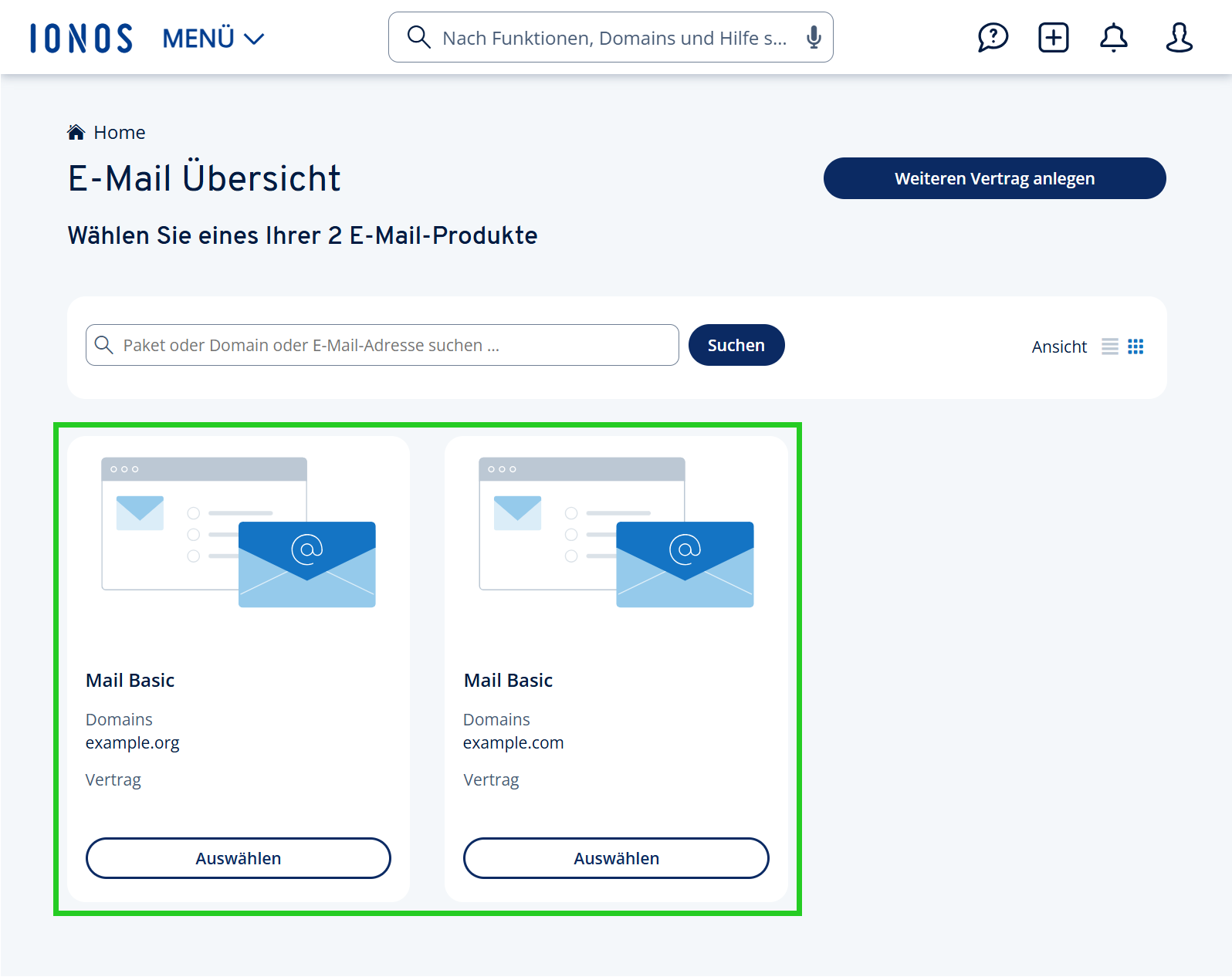
- Um die Einstellungen zu öffnen, klicken Sie auf die E-Mail-Adresse, für die Sie den Speicher erweitern möchten. Anschließend öffnet sich die Detailseite für die ausgewählte E-Mail-Adresse.
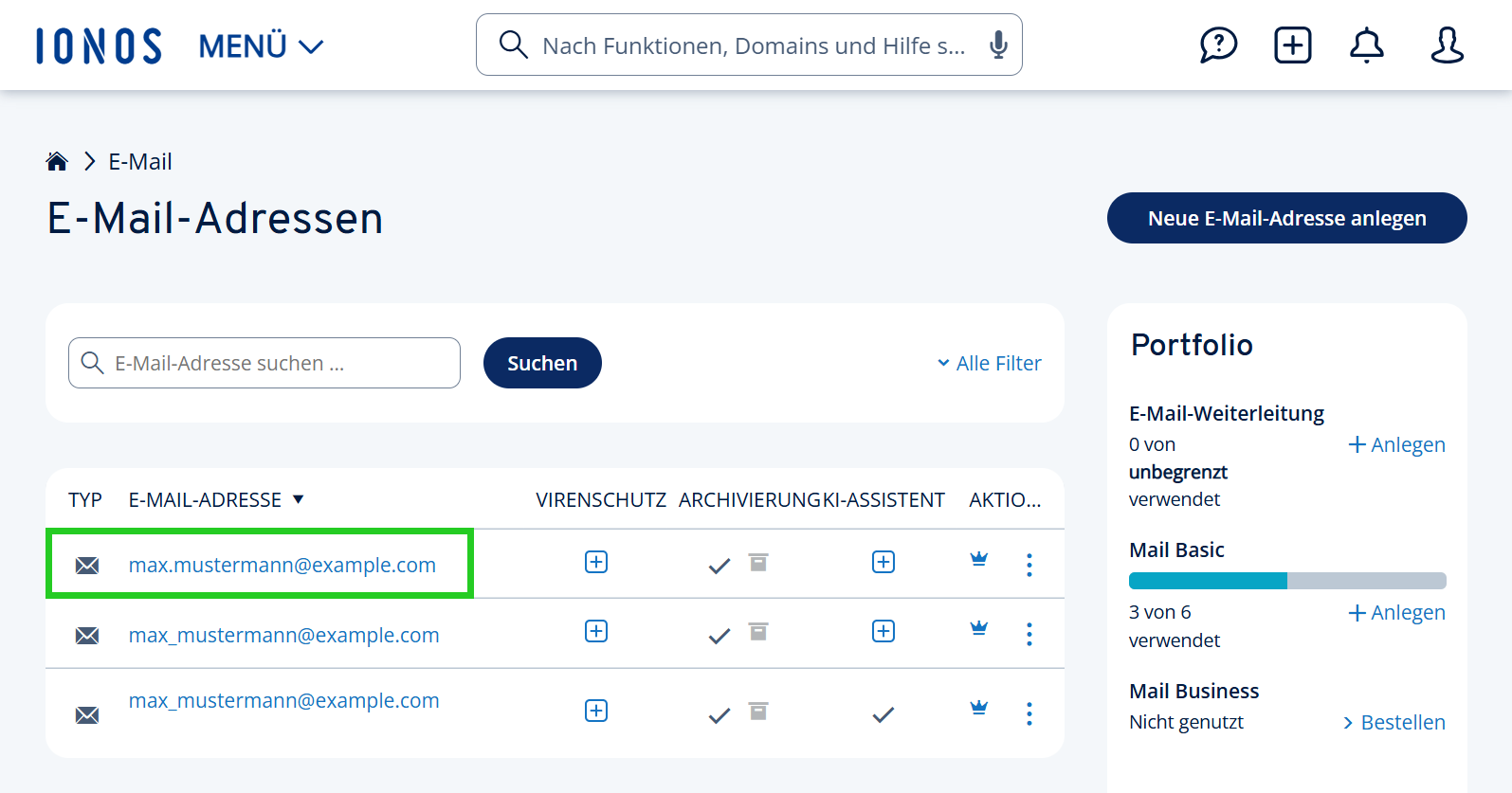
- Klicken Sie im Bereich E-Mail-Speicher auf den Link Upgrade. Die Seite Upgrades für Ihr E-Mail-Postfach öffnet sich.
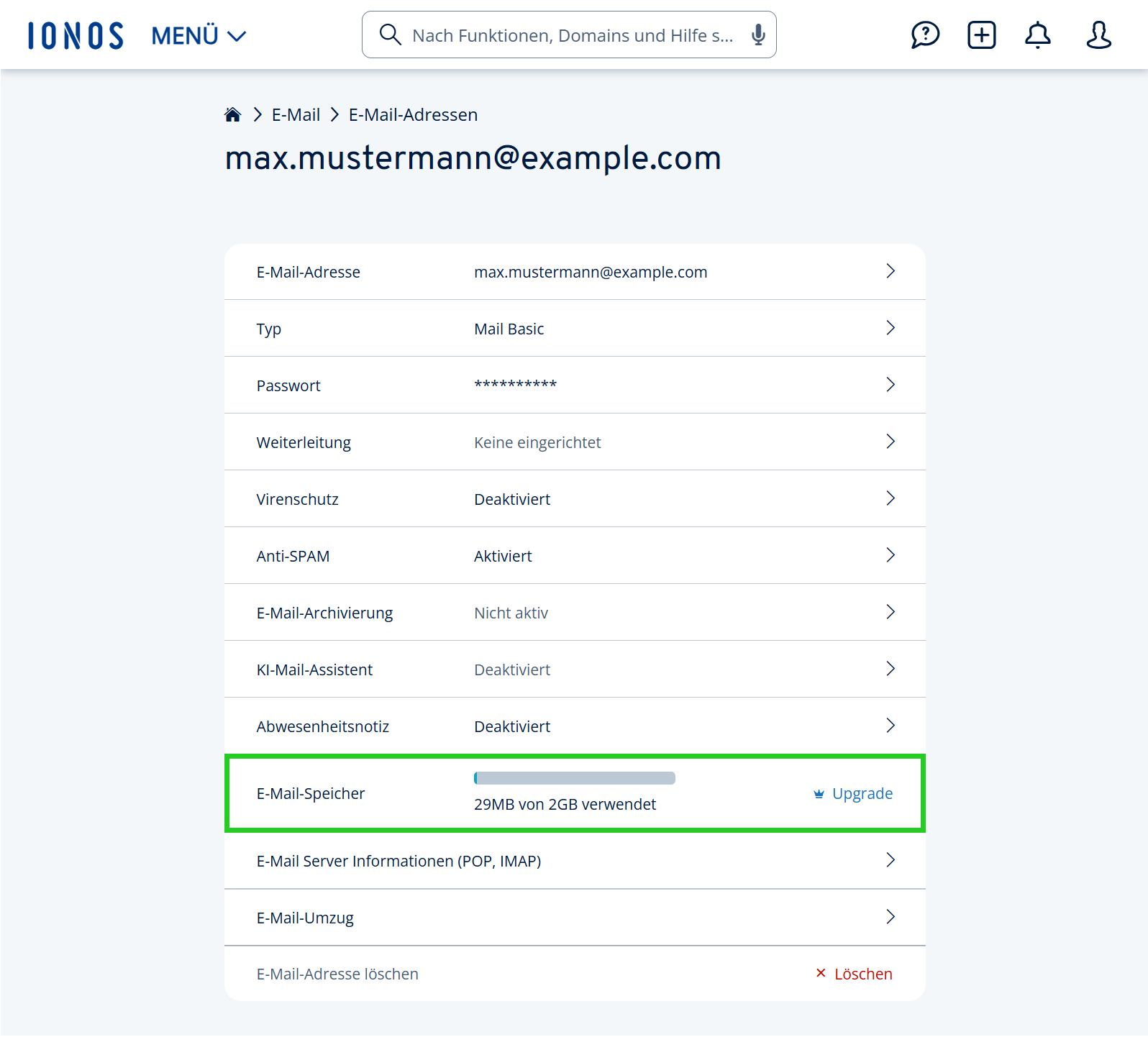
- Suchen Sie den Bereich 10 GB Extra Mail Speicher.
- Akzeptieren Sie in diesem Bereich die AGB und die Datenschutzbestimmungen.
- Klicken Sie auf Bestellen.
Der zusätzliche Speicherplatz wird aktiviert und kann von Ihnen anschließend verwendet werden.